エクセルの表で、数値にパーセントや円マークを素早く表示させたいと思うことはないだろうか。
ショートカットを使えば、入力の手間が省けるので便利だ。
今回は、ショートカットを使って、数値にパーセントや円マークを表示させる方法を紹介したい。
数値にパーセントを表示させる方法
例えば、以下のような表で、「有給消化率」の列に、割合が入っていうので、パーセント表示に切り替えたい。

D列のセル D2 から D6 をカーソルで選択し、ショートカットの「Ctrl」+「Shift」+「5」キーを押す。
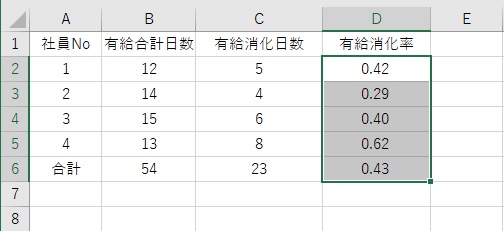
数値がパーセント表示された。
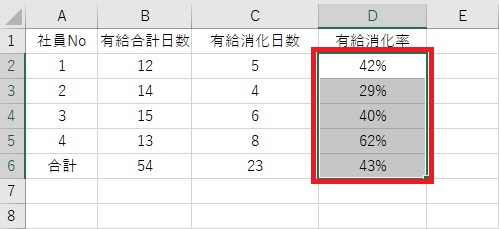
数値に円マークを表示させる方法
以下の表で、価格と売上の列の数値にそれぞれ円マークを表示させたい。
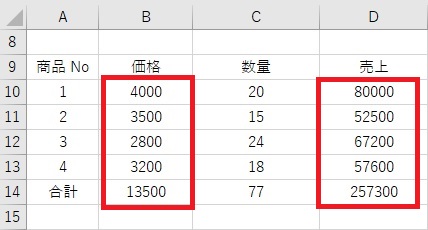
「Ctrl」キーを押したまま、セル B10~B14 とセル D10~D14 を選択し、ショートカットの「Ctrl」+「Shift」+「4」キーを押す。
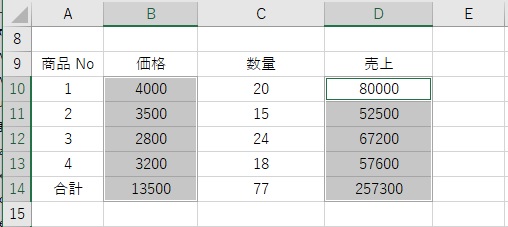
数値に円マークが表示された。

数値にパーセントを表示させるショートカット: 「Ctrl」+「Shift」+「5」
数値に円マークを表示させるショートカット: 「Ctrl」+「Shift」+「4」

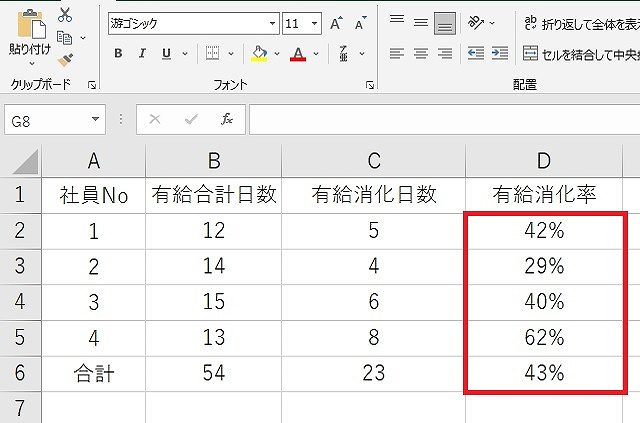
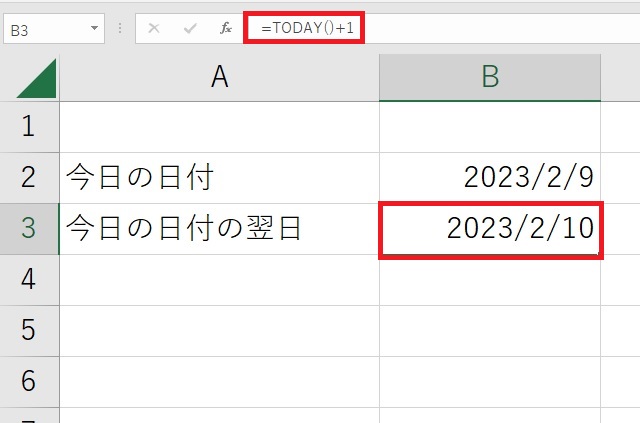

コメント